
Il n’y a pas moyen de le contourner: le Mac App Store est lent. Si vous essayez d’éviter de l’ouvrir autant que possible, vous êtes probablement assez ennuyé lorsque vous voyez la notification de mise à jour dans la barre de menus. Vous devez ouvrir l’App Store, cliquer sur le bouton «Mises à jour» et attendre que l’application «Recherche des mises à jour».
C’est vérifier. Pour les mises à jour. Ce qu’il a déjà fait, car il vous indiquait simplement le nombre de mises à jour que vous avez. Pouah.
C’est pourquoi vous devez plutôt gérer vos achats sur l’App Store depuis le Terminal. Un programme gratuit appelé mas (signifie «Mac App Store») vous permet de rechercher et d’installer rapidement les mises à jour, en quelques instants. Vous pouvez également rechercher rapidement des logiciels et même installer des éléments que vous avez déjà achetés. Configurons-le maintenant, pour que vous n’ayez plus jamais à voir «Vérifier les mises à jour».
Installation de mas
Nous vous avons montré comment installer un logiciel Mac avec Homebrew, et c’est le moyen le plus simple de démarrer avec mas. Notre conseil: configurez Homebrew avant de vous lancer, en suivant nos instructions.
Une fois Homebrew installé, dirigez-vous vers le terminal, que vous pouvez trouver dans Applications> Utilitaires. Type brew install mas , puis appuyez sur Retour. Dans quelques instants, un mas sera installé; vous êtes maintenant prêt à mettre à niveau votre logiciel depuis le Mac App Store.
Si vous préférez ne pas configurer Homebrew, vérifiez la mas page sur Github pour les instructions de construction. Sérieusement, cependant: utilisez simplement Homebrew. C’est beaucoup plus facile, et si vous aimez utiliser le terminal, il y a de fortes chances que vous le rencontriez à nouveau à l’avenir.
Comment mettre à jour le logiciel sans lancer le Mac App Store
À mon avis, la principale utilisation de ce logiciel est l’installation de mises à jour. Pour afficher une liste des applications nécessitant des mises à jour, saisissez mas outdated et appuyez sur Retour. Il présentera une liste des applications nécessitant une mise à jour.
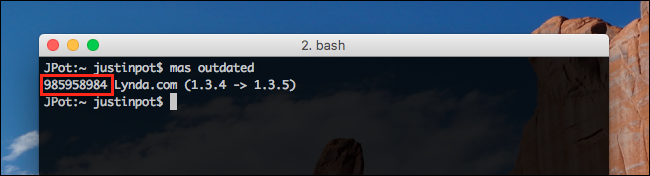
Pour mettre à jour tout ce qui est répertorié, tapez simplement mas upgrade et appuyez sur retour.

Voilà: vos mises à jour sont maintenant installées. Rendez-vous sur le Mac App Store si vous ne me croyez pas, il ne trouvera aucune mise à jour pour vous.
Si vous souhaitez mettre à niveau une seule application, vous pouvez également le faire. Regardons à nouveau la sortie de mas outdated:
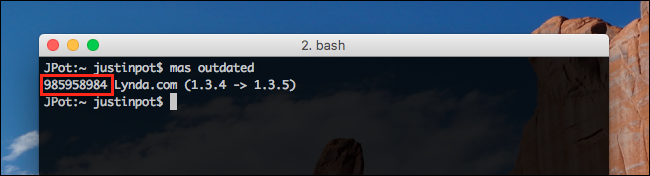
Voyez comment il y a un numéro avant le nom de l’application? Copiez ce numéro et collez-le à la fin de mas oudated pour mettre à niveau uniquement ce programme.
Comment rechercher et installer des logiciels sans lancer le Mac App Store
Si vous n’êtes pas sûr qu’une application particulière se trouve ou non dans l’App Store, vous pouvez rechercher rapidement l’ensemble de la boutique en tapant mas search suivi de ce que vous recherchez, puis appuyez sur Retour.
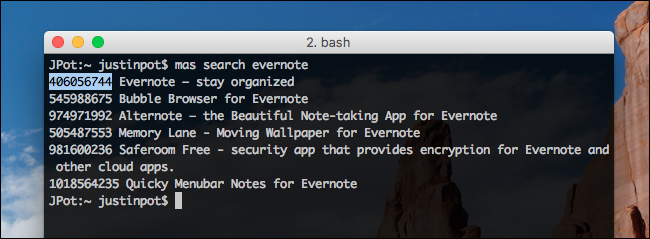
Vous pouvez même installer le logiciel que vous trouvez de cette façon, en tapant mas install suivi du numéro de l’application correspondante dans les résultats de la recherche.
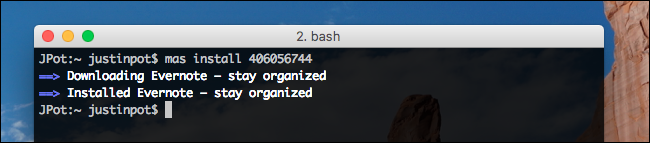
Notez que vous ne pouvez installer que les applications que vous avez «achetées» dans le Mac App Store. Malheureusement, cela inclut les applications gratuites. Pour cette raison, la fonctionnalité «installer» est moins utile qu’elle ne pourrait l’être, mais c’est toujours un moyen rapide d’installer un logiciel que vous savez que vous avez déjà acheté.
Autres commandes mas à connaître
Si vous voulez une liste de toutes les applications Mac App Store actuellement installées sur votre système, tapez simplement mas list puis appuyez sur Retour.

Vous pouvez également vous connecter au Mac App Store, si vous ne l’avez jamais fait, avec la commande mas signin suivi de l’adresse e-mail associée à votre compte. Pour vous déconnecter, vous pouvez utiliser mas signout.
Et c’est à peu près tout! Cet outil ne vous permettra pas d’éviter complètement le Mac App Store, mais il peut rendre vos visites beaucoup moins fréquentes, et c’est une excellente chose. Si rien d’autre, ce sera ainsi que j’installe les mises à jour à partir de maintenant.


